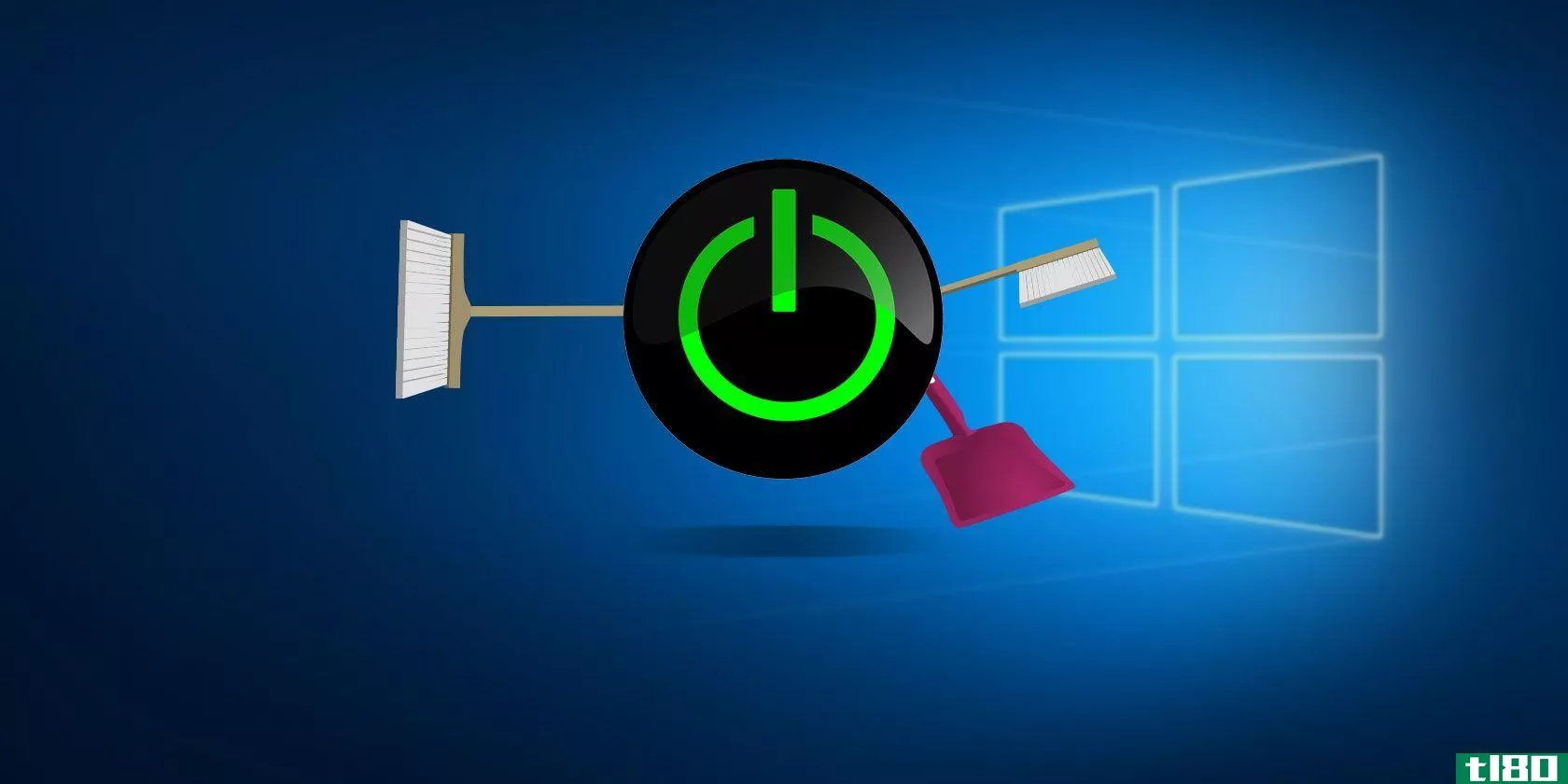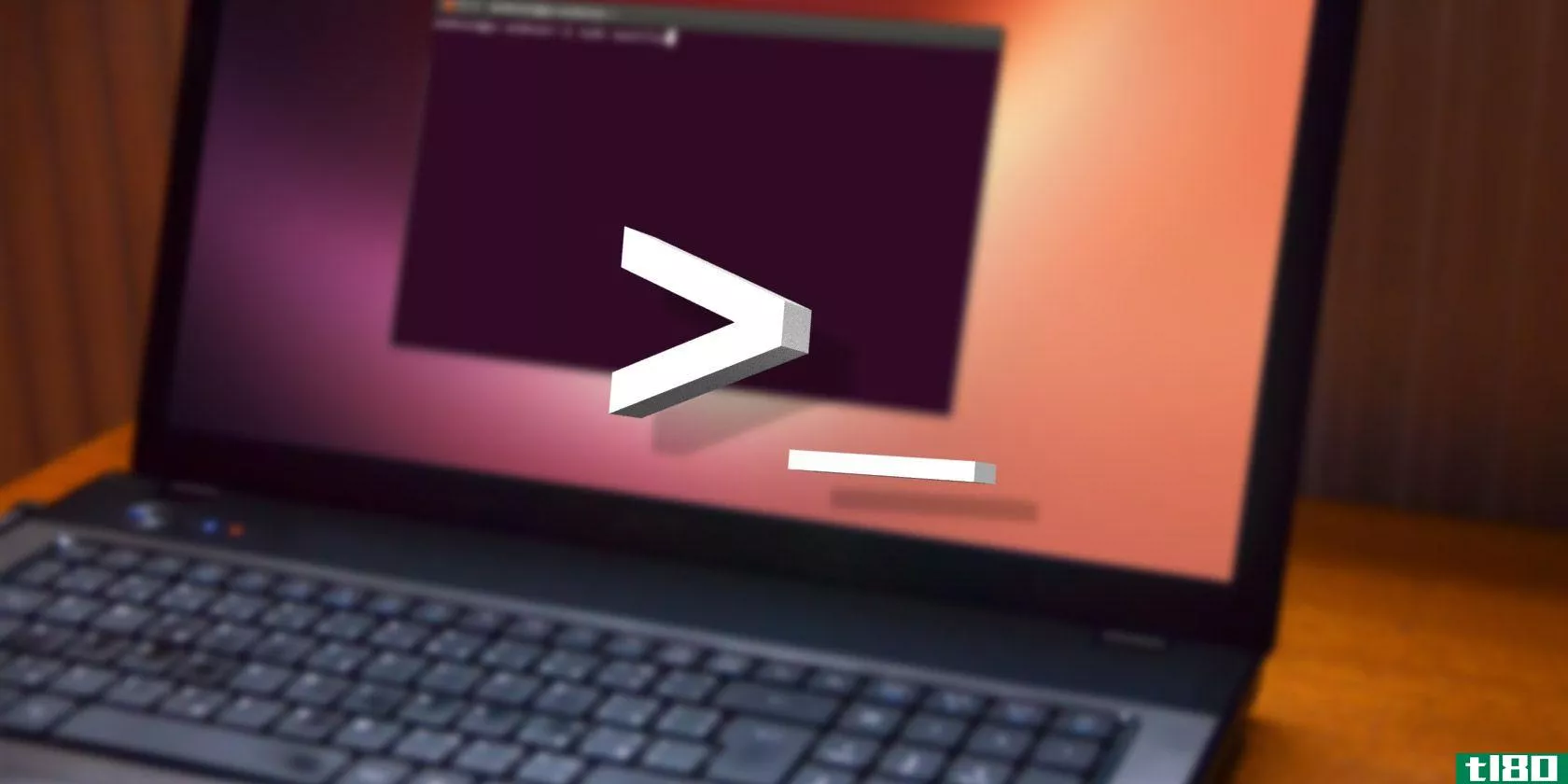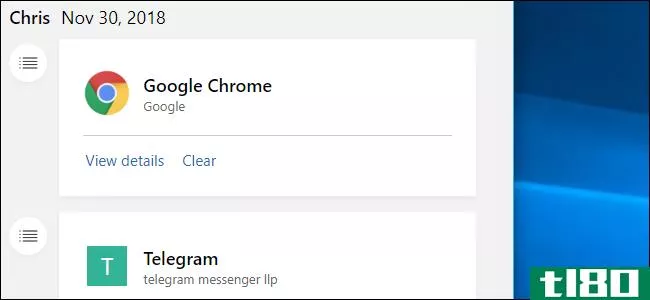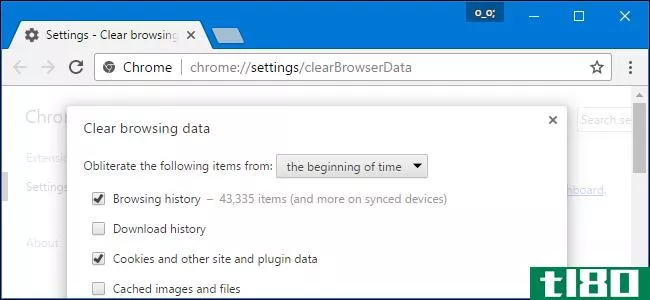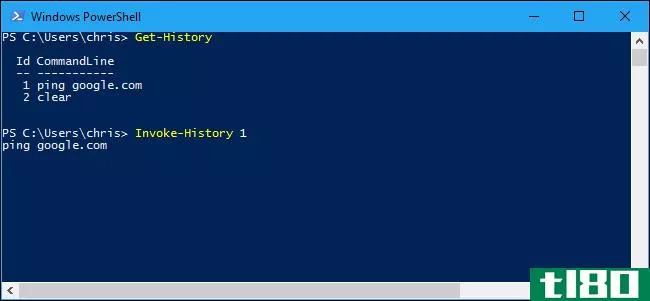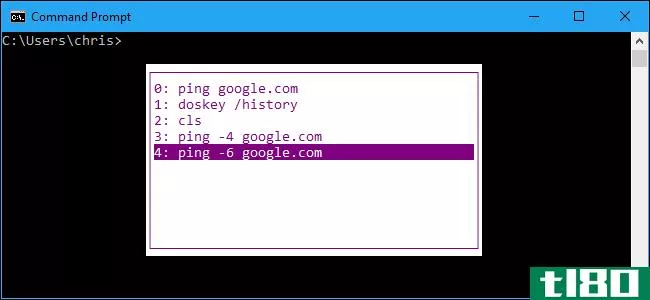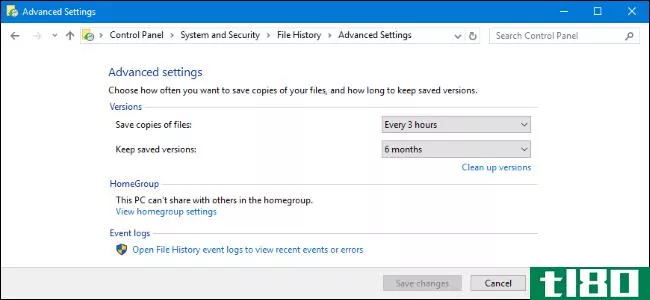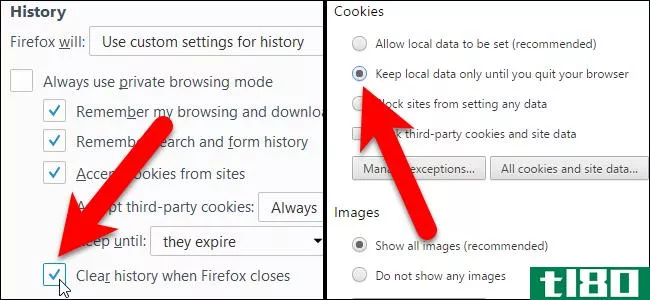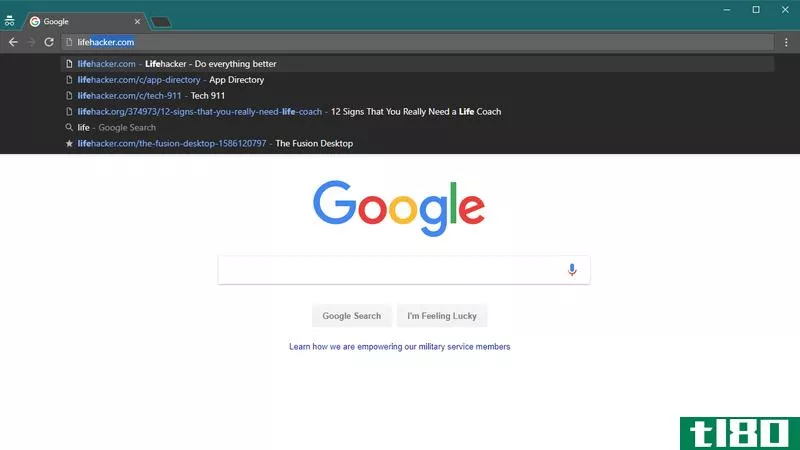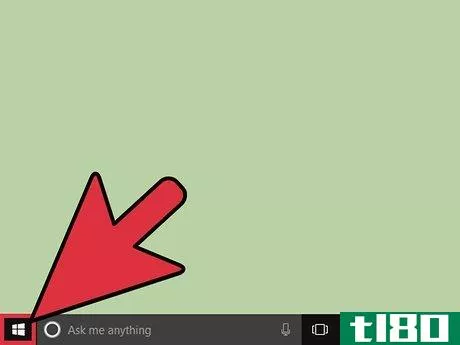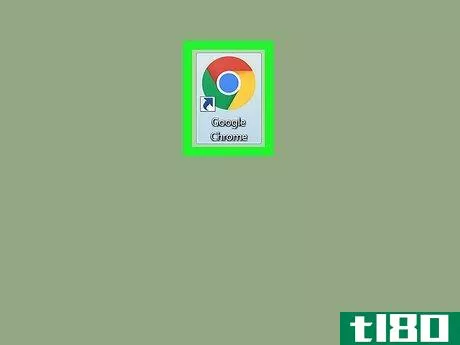如何删除windows中的运行历史记录(delete run history in windows)
方法1方法1/2:windows 10
- 1打开“开始”菜单。单击屏幕左下角的开始按钮(Windows徽标),或按⊞ 赢得键盘键。
- 2在搜索框中搜索regedit。这将在结果中打开注册表编辑器应用程序。
- 3单击“regedit”。这是一组蓝色方块图标。
- 4出现提示时,单击是。这样做将提供管理员打开注册表编辑器的权限。
- 5导航到“RunMRU”文件夹。注册表中的每个文件夹都按字母顺序排列。要导航到“RunMRU”:单击HKEY_CURRENT_USER文件夹左侧,展开该文件夹。此文件夹和随后的每个文件夹都位于左侧边栏中。展开软件文件夹。展开Microsoft文件夹。向下滚动并展开Windows文件夹。展开CurrentVersion文件夹。展开资源管理器文件夹。
- 6单击“RunMRU”文件夹。其内容将显示在注册表编辑器窗口的右侧窗格中。
- 7突出显示“RunMRU”文件夹中除“Default”之外的所有内容。只需在注册表编辑器主窗口的左侧单击并拖动鼠标,即可高亮显示这些项目。您应该能够在“数据”列中看到运行历史记录项名称。
- 8右键单击突出显示的条目,然后单击删除。您将在下拉菜单的底部看到Delete;单击它将调用一个弹出窗口。如果您使用的是带触控板的笔记本电脑,请用两个手指单击,而不是右键单击。
- 9单击是。这样做将清除您的跑步记录。您可能会看到出现一个错误窗口,显示“无法清除所有注册表项”;无论此消息如何,您的跑步历史记录将在下次检查时清除。
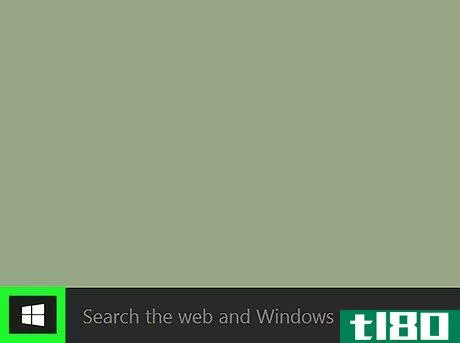
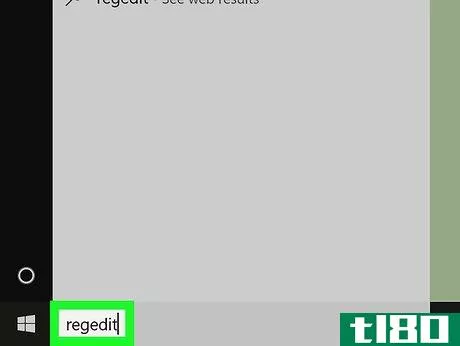
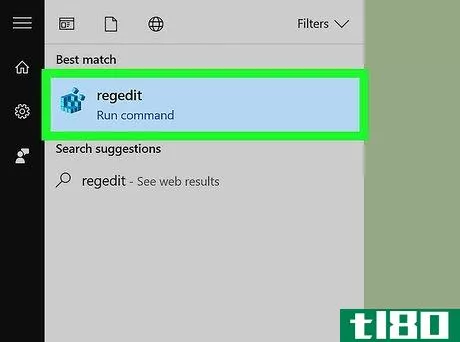
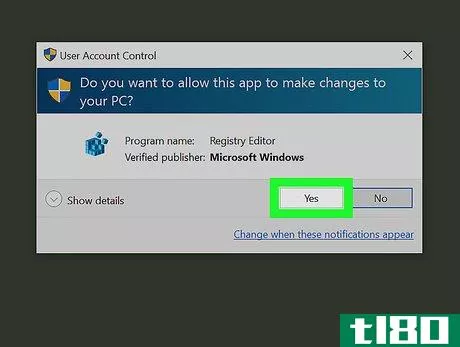
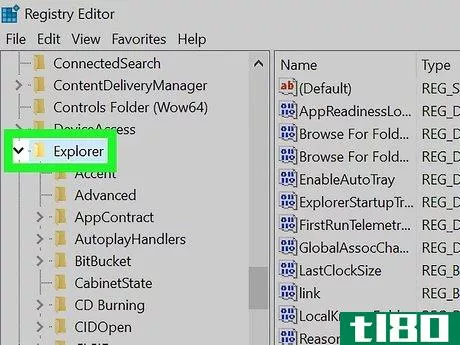
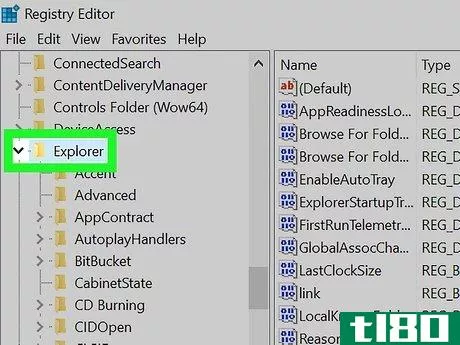
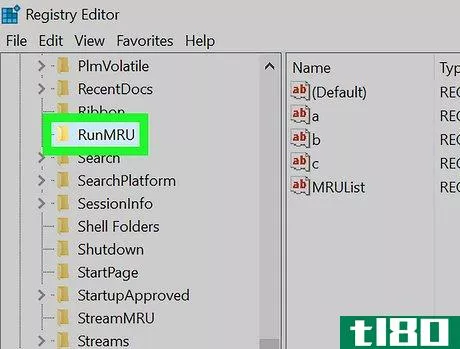
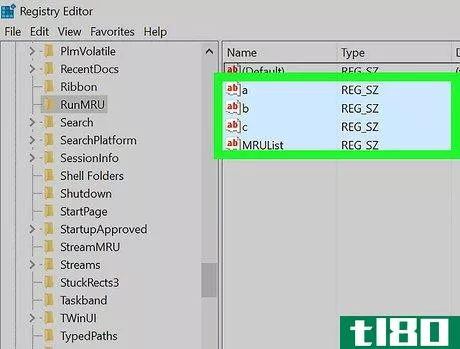
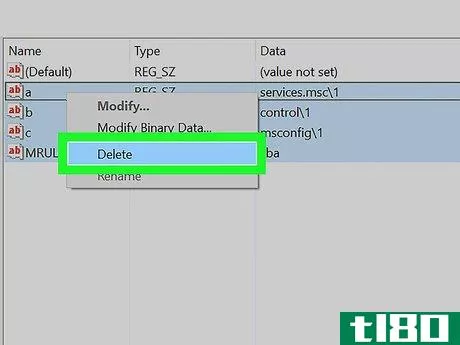
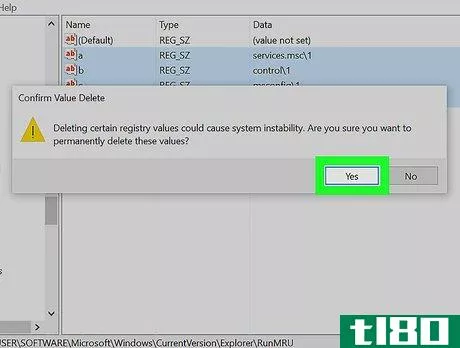
方法2方法2/2:windows 7和8
- 1右键单击任务栏。此栏位于屏幕底部,但您可能需要将鼠标悬停在屏幕底部才能显示它。在有触控板且没有鼠标按钮的笔记本电脑上,使用两个手指单击而不是右键单击。
- 2单击属性。它位于右键单击下拉菜单的底部。
- 3单击开始菜单。此选项卡位于“属性”窗口的顶部。在Windows 8上,单击“跳转列表”选项卡。
- 4取消选中“存储最近打开的程序”框。为此,请单击文本“存储最近打开的程序”行左侧的复选框。你应该看到那里的复选标记消失了。
- 5单击应用。它在窗户的底部。
- 6重新选中“存储最近打开的程序”框。只需再次单击复选框即可重新检查。您的跑步记录现在应该为空。

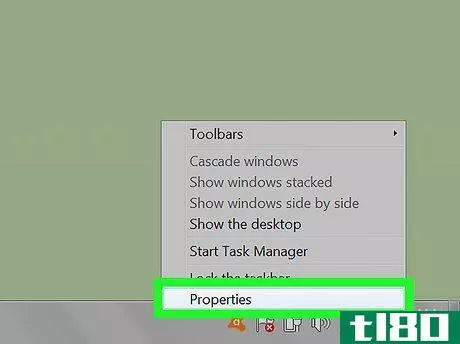
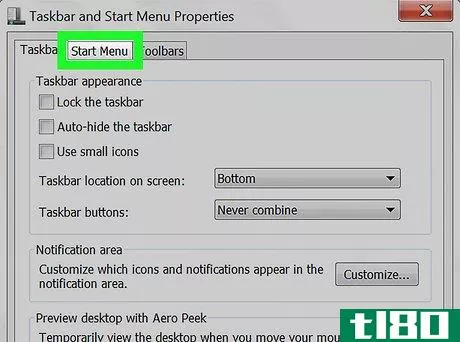
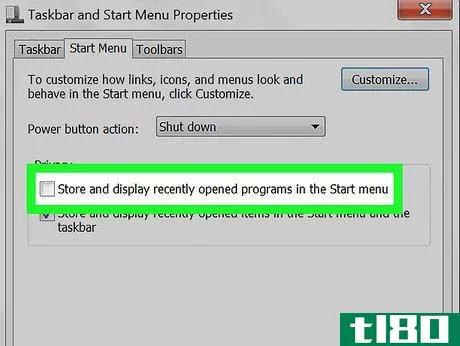
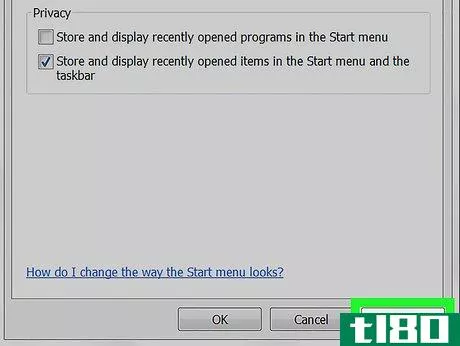
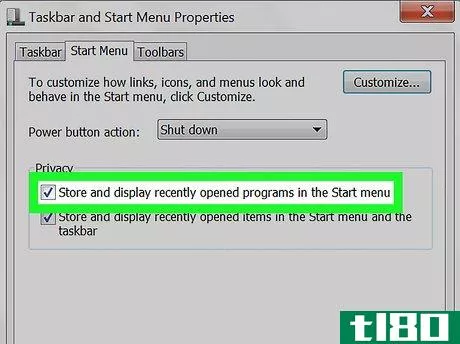
- 您也可以在Windows 7和8上使用Windows 10注册表方法,但需要手动浏览文件夹路径(例如,通过资源管理器展开文件夹HKEY\U CURRENT\U USER,然后单击RunMRU)。
- 发表于 2022-06-02 11:51
- 阅读 ( 34 )
- 分类:计算机和电子产品
你可能感兴趣的文章
关闭时windows可以自动清除的5项内容
随着时间的推移,您的系统可能会陷入困境,通常会出现不必要的数据。尽管您可以手动清除这些任务,但我们将向您展示如何在每次关闭计算机时自动执行这些任务。 ...
- 发布于 2021-03-13 06:17
- 阅读 ( 229 )
40多个最常用的linux终端命令
Linux命令行有两件事是正确的:第一,在任何给定的时间都可以使用成千上万个可能的命令;第二,最终只能使用其中的一小部分。尽管提供了力量,我们大多数人只是重复同样的命令一遍又一遍。 ...
- 发布于 2021-03-15 21:40
- 阅读 ( 253 )
如何在linux上使用history命令
Linux的shell保存了您运行的命令的历史记录,您可以搜索它来重复您过去运行的命令。一旦您了解了Linux history命令以及如何使用它,它就可以显著地提高您的生产效率。 操纵历史 正如乔治桑塔亚纳(georgestantayana)的一句名言...
- 发布于 2021-04-02 18:17
- 阅读 ( 200 )
windows 10会将您的活动历史记录发送给microsoft,即使您告诉它不要这样做
Windows10收集您在PC上启动的应用程序的“活动历史记录”,并将其发送给Microsoft。即使您禁用或清除了此项,Microsoft的隐私控制面板仍会显示您在PC上启动的应用程序的“活动历史记录”。 更新:微软的Marisa Rogers联系我们发表...
- 发布于 2021-04-04 03:51
- 阅读 ( 173 )
如何在任何浏览器中清除历史记录
...多个浏览器,则需要在多个位置清除历史记录。 相关:如何在任何Web浏览器上启用私人浏览 将来,您可以使用私人浏览模式浏览敏感网站,而无需浏览器保存任何历史记录。以后你不必清除你的历史记录。 谷歌桌面浏览器 相...
- 发布于 2021-04-08 00:38
- 阅读 ( 234 )
如何在windows powershell中使用命令历史记录
Windows PowerShell具有内置的命令历史记录功能,可提供有关已运行命令的详细信息。与命令提示符一样,PowerShell只记住当前会话的命令历史记录。 如何使用命令行缓冲区 相关:极客学校:学习如何用PowerShell自动化Windows PowerShel...
- 发布于 2021-04-08 03:50
- 阅读 ( 282 )
如何在windows命令提示符中使用命令历史记录
Windows命令提示符有一个内置的历史记录功能,允许您快速查看在当前会话中运行的命令。更好的是,命令提示符提供了许多键盘快捷键和其他技巧来处理您的命令历史记录。 如何查看命令历史记录 要滚动查看命令历史记录,...
- 发布于 2021-04-08 05:07
- 阅读 ( 223 )
从Windows10中删除文件后,其副本在文件历史记录中会保留多长时间?
如果您决定使用Windows10的文件历史记录功能,那么如果您决定删除原始文件,则文件的保存副本将在备份文件夹中保留多长时间?今天的超级用户问答帖子回答了一位好奇的读者的问题。 今天的问答环节是由SuperUser提供的,Supe...
- 发布于 2021-04-08 06:24
- 阅读 ( 133 )
如何在关闭浏览器时自动清除私有数据
Web浏览器通常会保存您的私人数据历史记录、Cookie、搜索、下载等,并且只有在您要求时才会删除。如果您一直在清除它,您可以让任何浏览器在关闭它时自动清除私有数据。 请注意,如果将浏览器设置为在关闭Cookie时自动...
- 发布于 2021-04-08 15:24
- 阅读 ( 215 )
如何安全地删除windows中的垃圾箱(回收站)
从回收站中删除文件并不意味着它们会永远消失,因为有无数的文件恢复程序用于恢复删除的数据;这就是为什么您可能需要使用橡皮擦之类的程序来安全地删除您的个人数据。 相关:如何恢复删除的文件:最终指南 注意:虽...
- 发布于 2021-04-11 04:44
- 阅读 ( 139 )